No trabalho diário de projeto, é crucial utilizar as ferramentas certas para documentar e partilhar o seu progresso. O MS Project oferece funcionalidades poderosas para guardar e exportar os seus projectos, ajudando-o a trabalhar de forma eficiente e a partilhar os seus resultados com outros. Neste guia, aprenderá a fazer cópias de segurança dos seus projectos e a exportá-los em diferentes formatos.
Principais conclusões
- Guardar projectos no MS Project é fácil e pode ser feito através do menu "Ficheiro".
- Pode exportar projectos em vários formatos, incluindo PDF.
- É possível partilhar as informações do seu projeto por correio eletrónico ou sincronizá-las com o SharePoint.
Guia passo-a-passo
Guardar projeto
Inicie o seu projeto e aceda ao menu superior. Para guardar o seu projeto, clique em "Ficheiro" e selecione "Guardar como". Abre-se uma nova janela onde pode selecionar a localização para guardar. Pode selecionar uma pasta específica no seu PC onde pretende guardar os seus ficheiros. Se estiver ligado a serviços na nuvem, como o OneDrive, também tem a opção de guardar nessa pasta. Isto dá-lhe a flexibilidade de aceder ao seu projeto a partir de diferentes dispositivos.
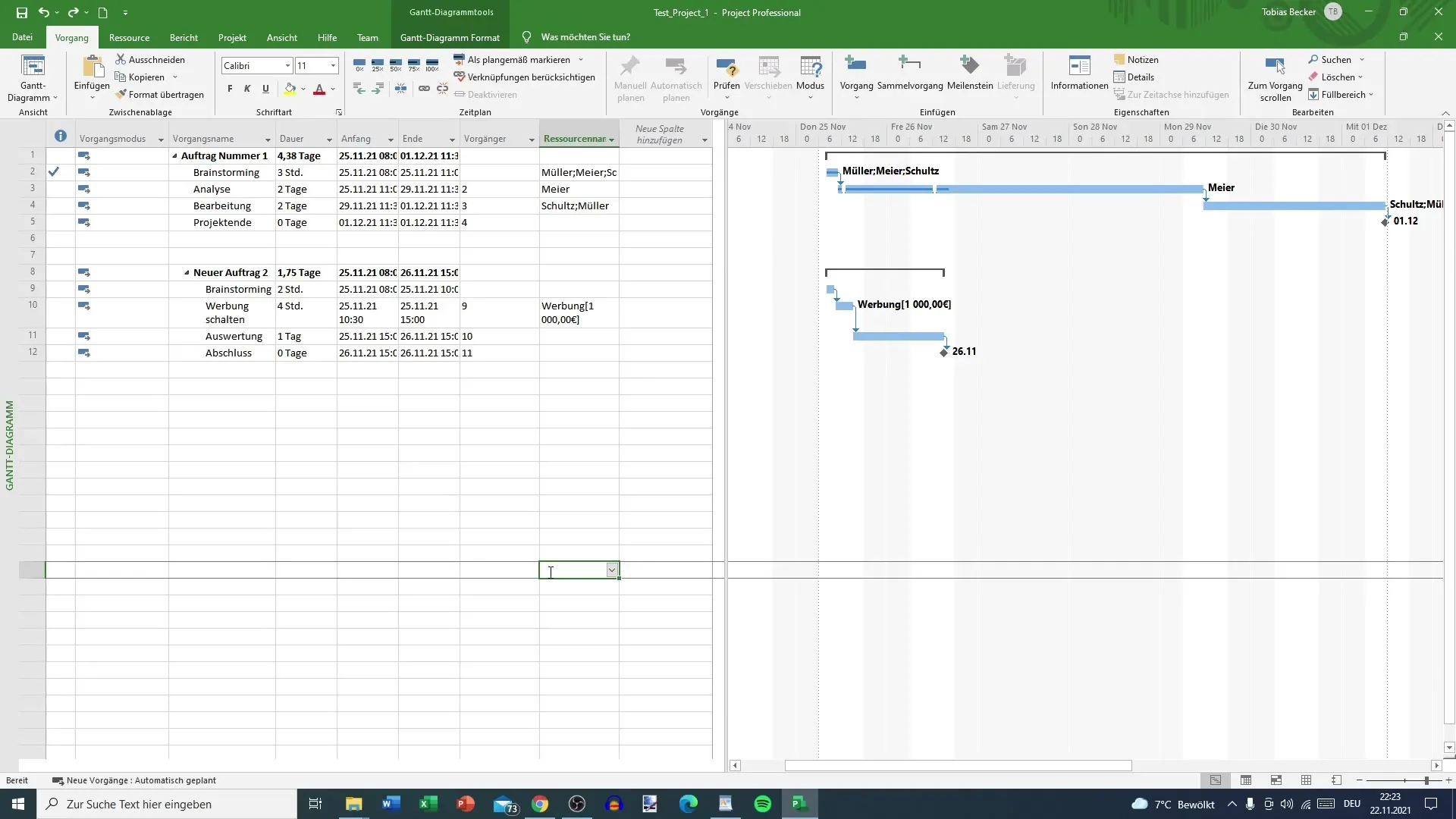
Selecionar o local de armazenamento
Na janela de seleção, pode selecionar uma pasta específica do seu PC fazendo duplo clique sobre ela. Esta função permite-lhe manter os seus projectos organizados para que os possa encontrar rapidamente quando necessário. Deve também certificar-se de que a pasta selecionada é de fácil acesso, especialmente se pretender aceder a este projeto com frequência.
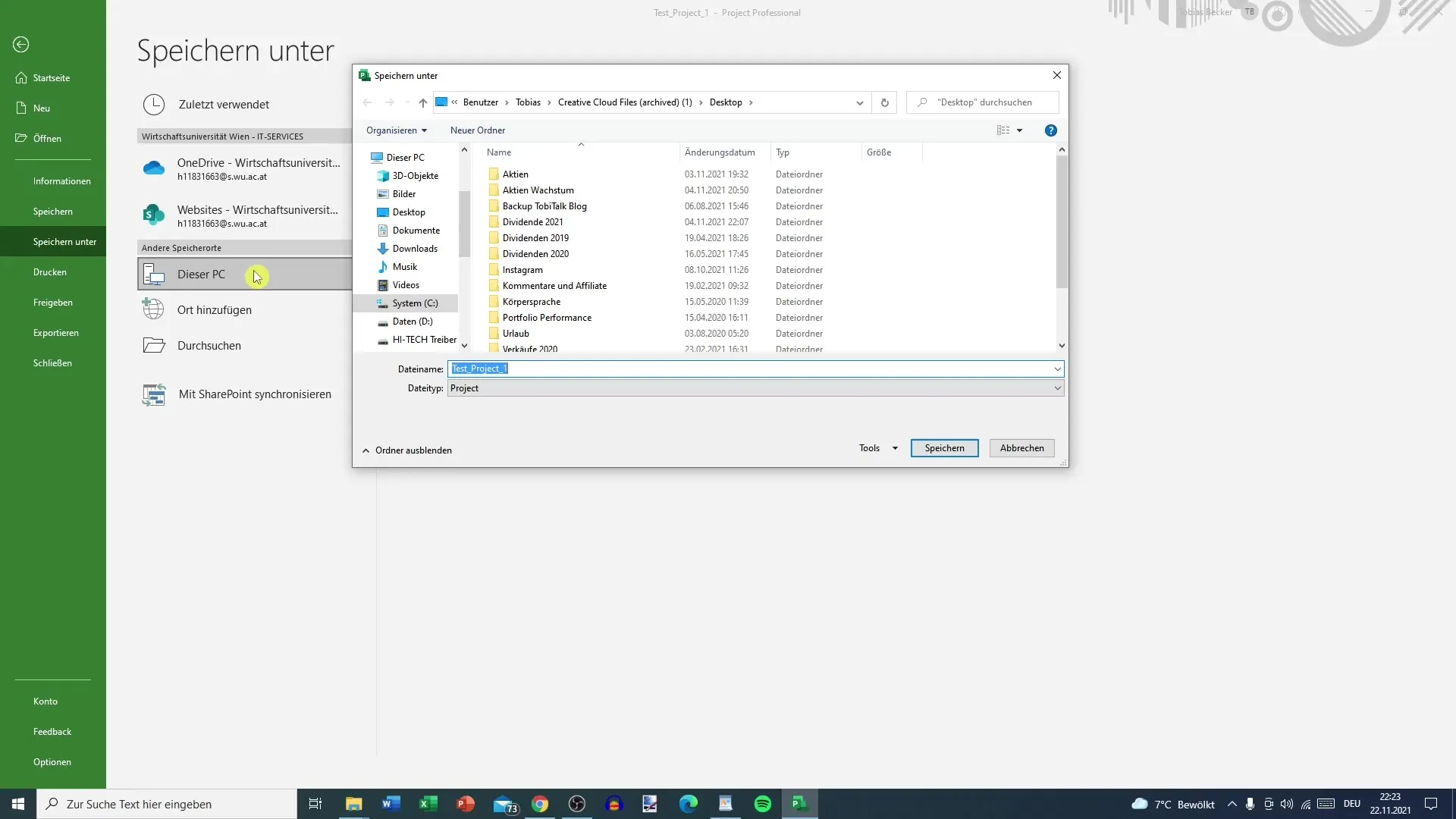
Exportar projeto
Depois de guardar o seu projeto, tem a opção de o exportar. Para o fazer, mude para o separador "Partilhar". Aparecem aqui várias opções que pode utilizar. Uma das opções de exportação mais comuns é a criação de um ficheiro PDF. Selecione esta opção para gerar uma visão geral do seu projeto. Este PDF dá-lhe a oportunidade de partilhar o seu projeto num formato de fácil leitura.
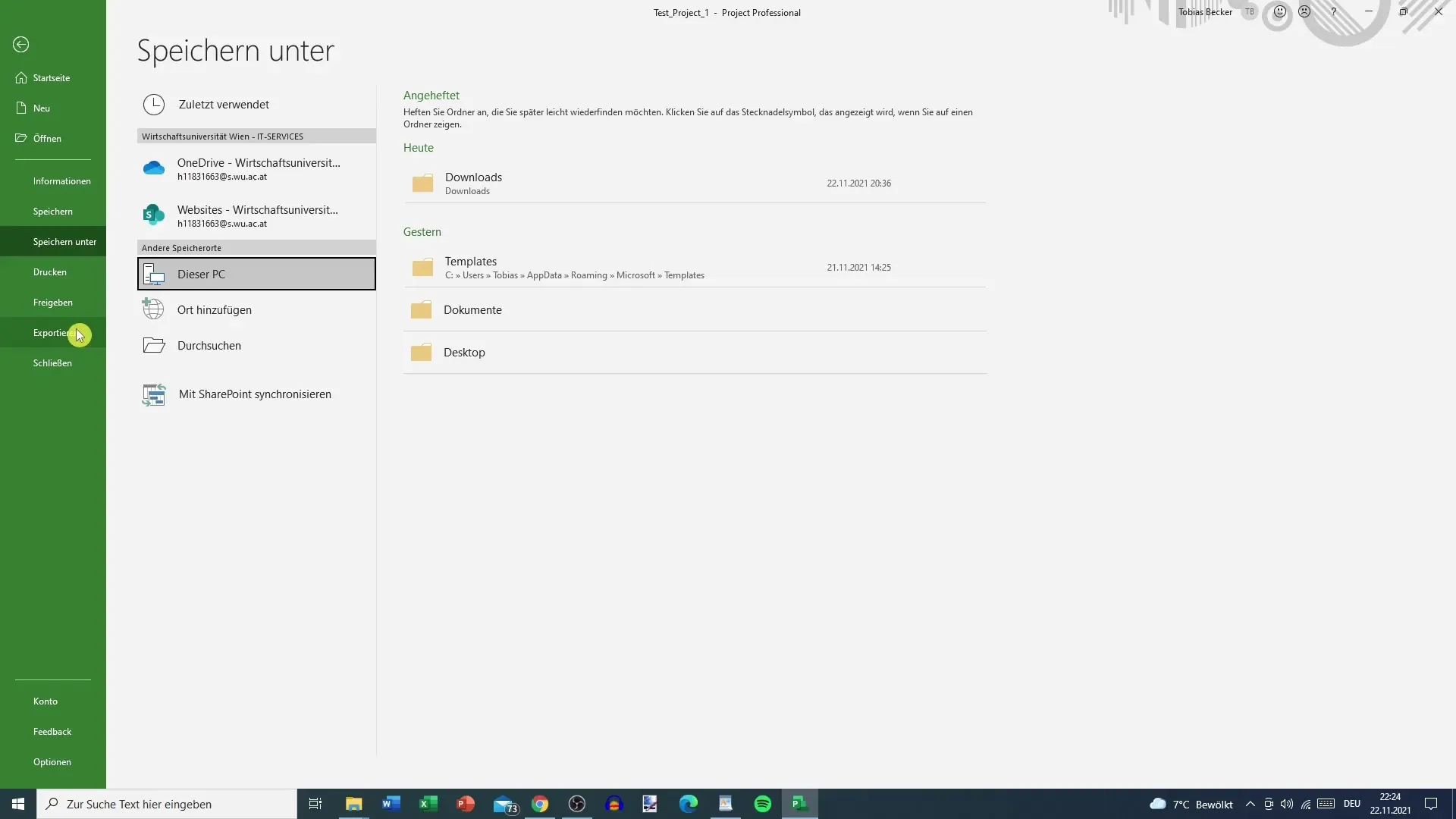
Selecionar o período de tempo para a exportação
Se activou a criação de PDF, pode agora selecionar o período de tempo que pretende apresentar no seu PDF. Tem a liberdade de especificar exatamente quais os dados que devem ser devolvidos. Isto é particularmente útil se pretender destacar apenas determinados períodos de tempo ou marcos em vez de apresentar todo o projeto.
Verificar e guardar o documento
Depois de ter feito a sua seleção, pode rever o documento. A exportação pode demorar alguns instantes, mas garante que todas as informações selecionadas são apresentadas corretamente e de acordo com os seus desejos. O PDF é então uma forma útil de documentar o progresso e as informações do seu projeto.
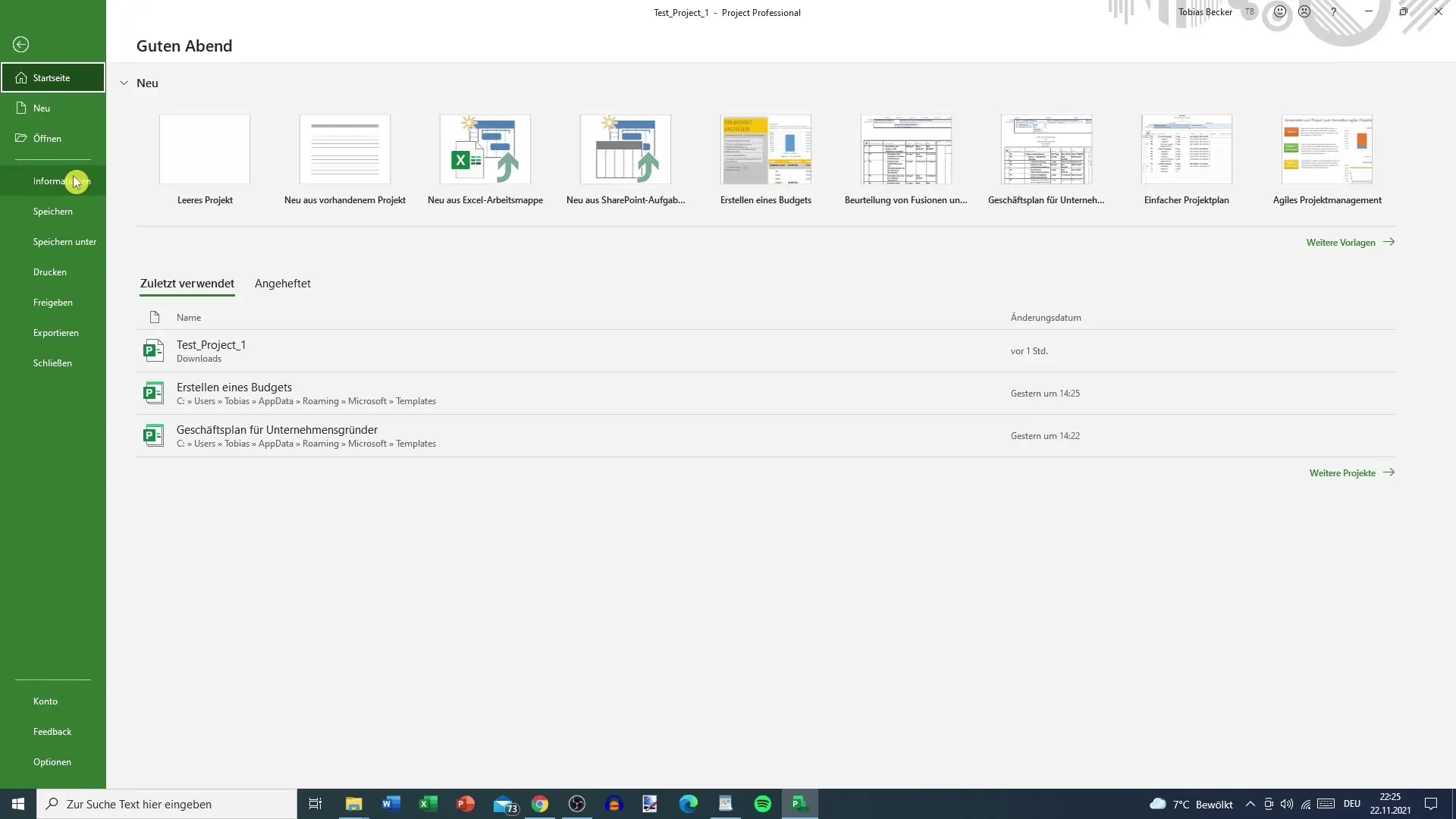
Utilizar a função de correio eletrónico
Outra vantagem do MS Project é a possibilidade de partilhar o seu projeto por e-mail. Para tal, volte ao separador "Partilhar" e selecione a opção para enviar o projeto como anexo de e-mail. O seu programa de correio eletrónico abre-se automaticamente e pode adicionar um contacto a quem deseja enviar o projeto. Assim, a troca de informações é muito simples.
Enviar a mensagem de correio eletrónico
Certifique-se de que introduz o endereço correto do destinatário e, se desejar, acrescente uma mensagem. Depois de adicionar as informações relevantes, pode simplesmente clicar em "Enviar". Desta forma, a outra pessoa receberá o projeto atual e poderá certificar-se de que todos os envolvidos estão actualizados.
Resumo
Guardar e exportar projectos no MS Project é uma parte essencial da gestão de projectos. Seguindo os passos acima descritos, pode garantir que a sua informação é corretamente capturada e facilmente acessível, tanto para si como para a sua equipa.
Perguntas mais frequentes
Como posso guardar um projeto no MS Project?Vá a "Ficheiro", selecione "Guardar como" e escolha a localização pretendida.
Posso exportar o meu projeto como PDF?Sim, vá ao separador "Partilhar" e selecione a opção de exportação para PDF.
Como posso partilhar o meu projeto por correio eletrónico?Selecione a função de correio eletrónico no separador "Partilhar", introduza o endereço do destinatário e envie o documento.


